电脑输入法怎么切换五笔 微软五笔输入法怎么在Win10上切换
更新时间:2024-08-14 17:43:04作者:xtliu
在Win10系统中,切换微软五笔输入法非常简单,只需要按下键盘上的Shift键加上Ctrl键即可快速切换五笔输入法。这样便能轻松在不同输入法之间进行切换,提高输入效率。不仅如此Win10系统还支持自定义快捷键,用户可以根据个人习惯设置更方便的切换方式。使用微软五笔输入法,让输入变得更加轻松便捷。
具体步骤:
1. 首先我们来打开开始菜单栏,找到并点击“设置”。跳到控制面板。如图1所示。
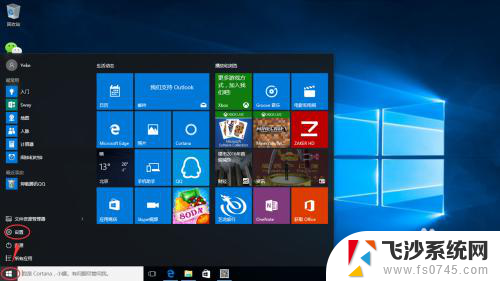
2. 然后我们在控制面板中找到“时间和语言”分类,点击打开它。如图2所示。
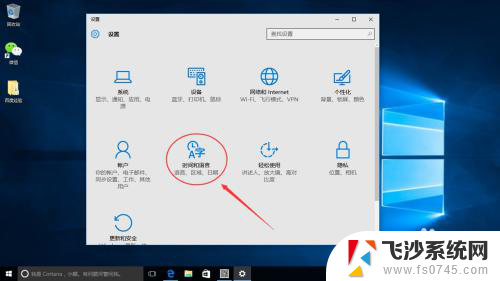
3. 然后我们在对话面板中找到并点击“区域和语言”,如图3所示。
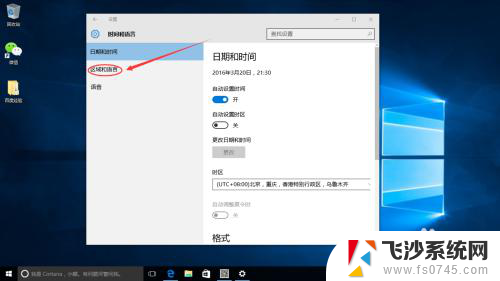
4. 然后我们在右边的列表中找到“中文(中华人民共和国)”并点击它,如图4所示。
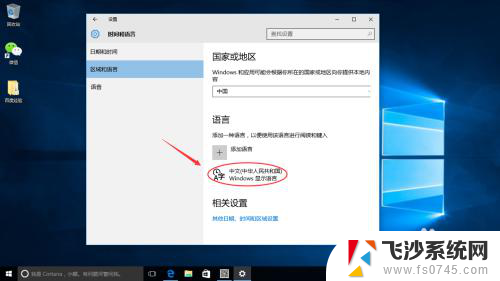
5. 然后我们在下面显示的选项中点击“选项”,如图5所示。
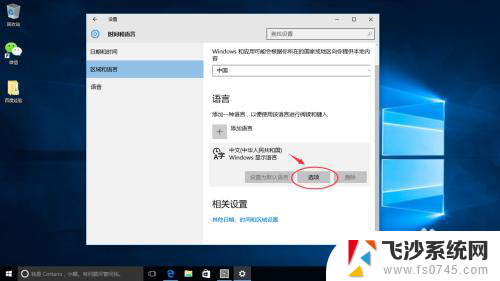
6. 然后我们在新的对话框中找到“添加键盘”这个按钮点击它。如图6所示。
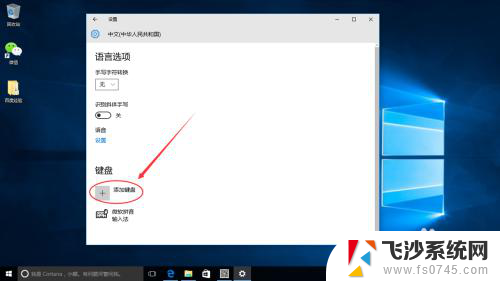
7. 最后我们在弹出的列表中选择并点击“微软五笔输入法”,就可以完成添加微软五笔了。要使用它就按Win键+空格或Ctrl+Shift来切换输入法就行了。
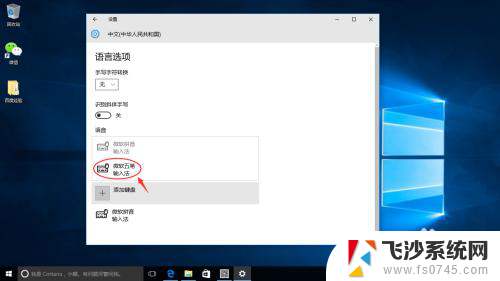
以上就是电脑输入法如何切换到五笔的全部内容,还有不清楚的用户可以参考以上步骤进行操作,希望对大家有所帮助。
电脑输入法怎么切换五笔 微软五笔输入法怎么在Win10上切换相关教程
-
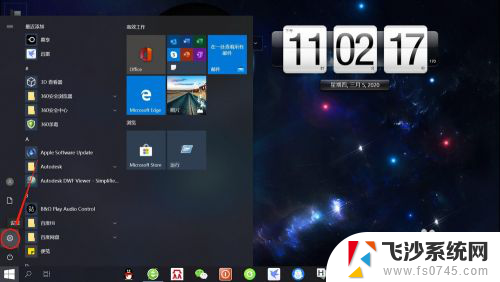 五笔怎么添加到输入法 Win10如何在语言设置中添加微软五笔输入法
五笔怎么添加到输入法 Win10如何在语言设置中添加微软五笔输入法2024-05-01
-
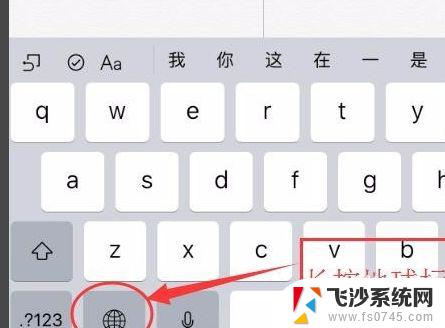 怎么切换输入法软件 Win10输入法切换快捷键
怎么切换输入法软件 Win10输入法切换快捷键2024-01-24
-
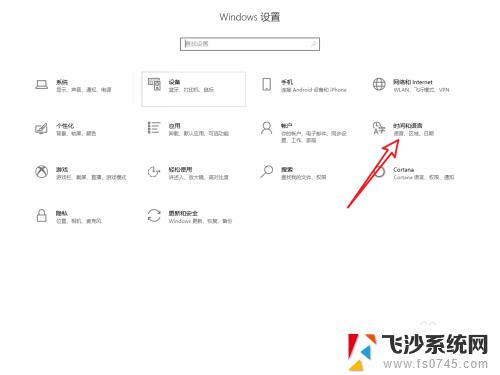 win10输入法不能切换 Win10输入法切换失败怎么办
win10输入法不能切换 Win10输入法切换失败怎么办2023-11-08
-
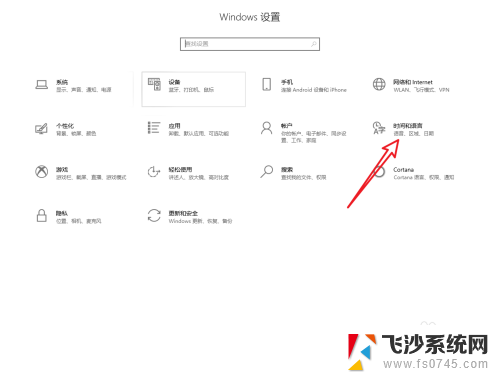 win10输入法不能切换 Win10切换输入法不灵怎么办
win10输入法不能切换 Win10切换输入法不灵怎么办2025-03-25
- win10改输入法切换 Win10输入法切换快捷键设置教程
- 切换输入法用哪个键 Win10输入法切换快捷键设置方法
- 输入法繁简切换 如何在Win10系统下使用微软输入法切换简体与繁体
- 电脑上打字输入法怎么切换 Win10输入法设置教程
- 电脑键盘有五笔吗 Windows10系统自带五笔输入法怎么使用
- windows输入法切换设置 Win10输入法切换
- 台式电脑密码忘记如何解除开机密码win10 开机密码忘了怎么找回
- 打开旧版ie浏览器 win10如何访问Internet Explorer浏览器
- win7远程控制电脑win10 WIN10如何设置远程桌面连接WIN7电脑
- win8.1开始菜单改win10 Windows 8.1 升级到 Windows 10
- 文件:\windows\system32\drivers Win10系统C盘drivers文件夹可以清理吗
- windows10移动硬盘在电脑上不显示怎么办 移动硬盘插上电脑没有反应怎么办
win10系统教程推荐
- 1 打开旧版ie浏览器 win10如何访问Internet Explorer浏览器
- 2 苹果手机可以连接联想蓝牙吗 苹果手机WIN10联想笔记本蓝牙配对教程
- 3 win10手机连接可以卸载吗 Win10手机助手怎么卸载
- 4 win10里此电脑的文档文件夹怎么删掉 笔记本文件删除方法
- 5 win10怎么看windows激活码 Win10系统激活密钥如何查看
- 6 电脑键盘如何选择输入法 Win10输入法切换
- 7 电脑调节亮度没有反应什么原因 Win10屏幕亮度调节无效
- 8 电脑锁屏解锁后要按窗口件才能正常运行 Win10锁屏后程序继续运行设置方法
- 9 win10家庭版密钥可以用几次 正版Windows10激活码多少次可以使用
- 10 win10系统永久激活查询 如何查看Windows10是否已经永久激活